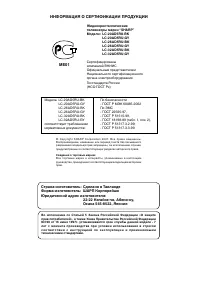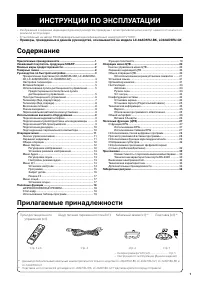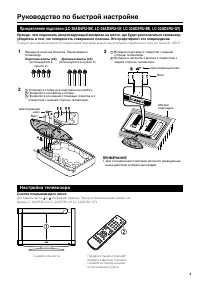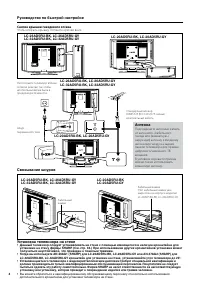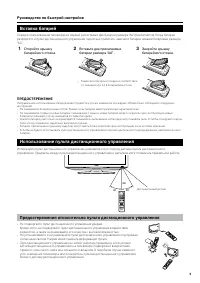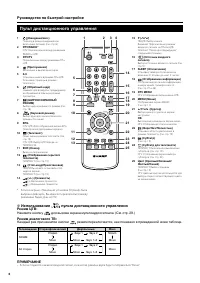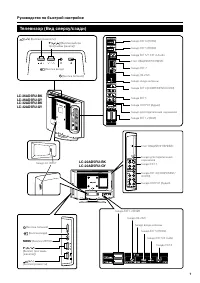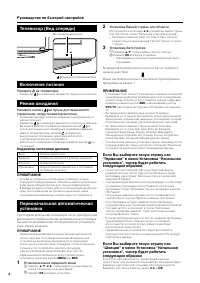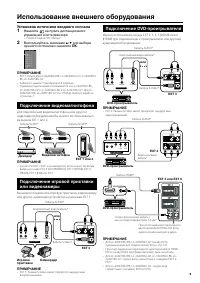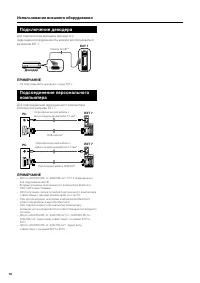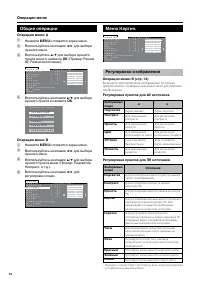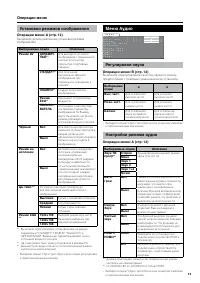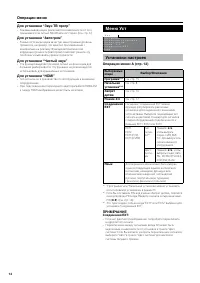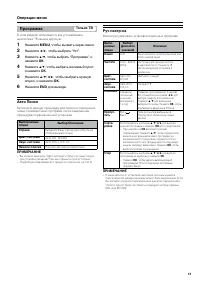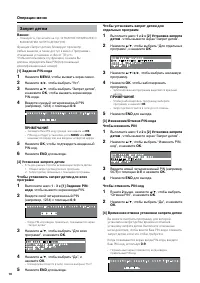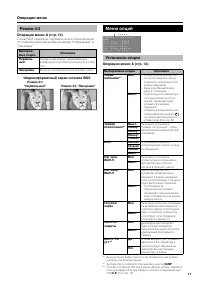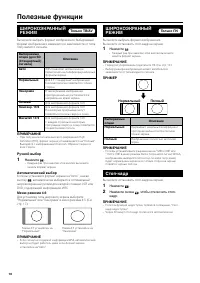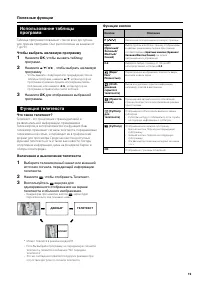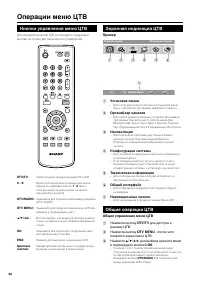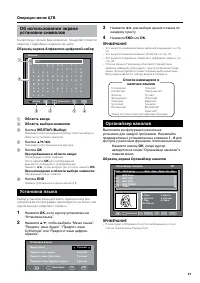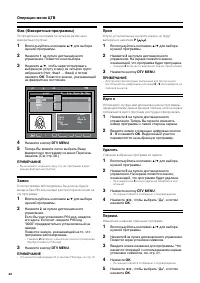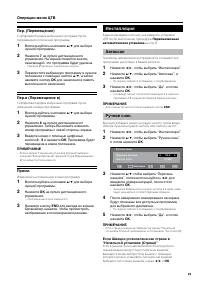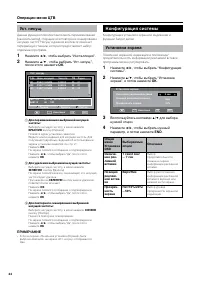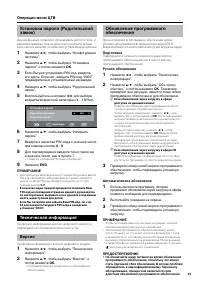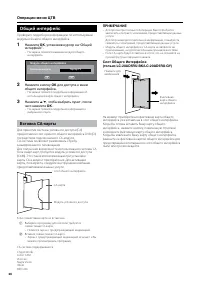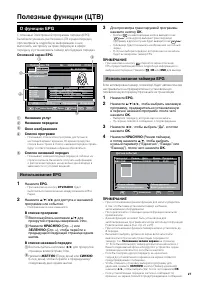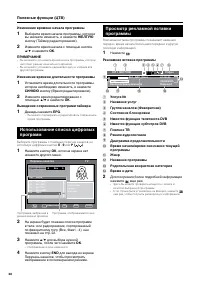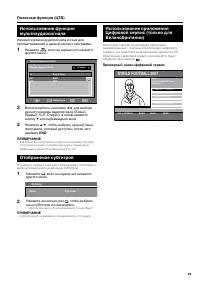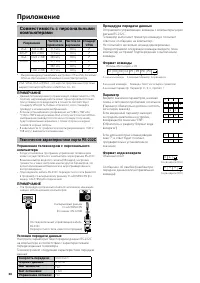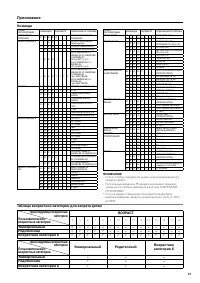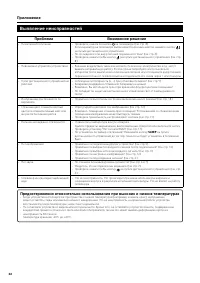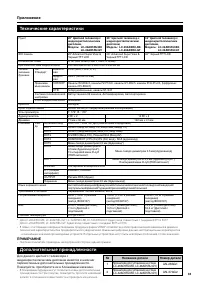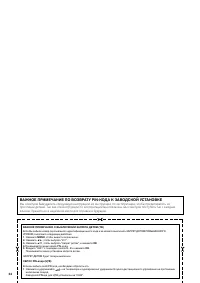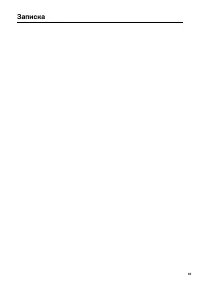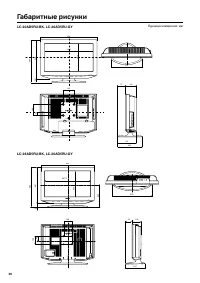Телевизоры Sharp LC-20AD5RU-BK (GY) - инструкция пользователя по применению, эксплуатации и установке на русском языке. Мы надеемся, она поможет вам решить возникшие у вас вопросы при эксплуатации техники.
Если остались вопросы, задайте их в комментариях после инструкции.
"Загружаем инструкцию", означает, что нужно подождать пока файл загрузится и можно будет его читать онлайн. Некоторые инструкции очень большие и время их появления зависит от вашей скорости интернета.
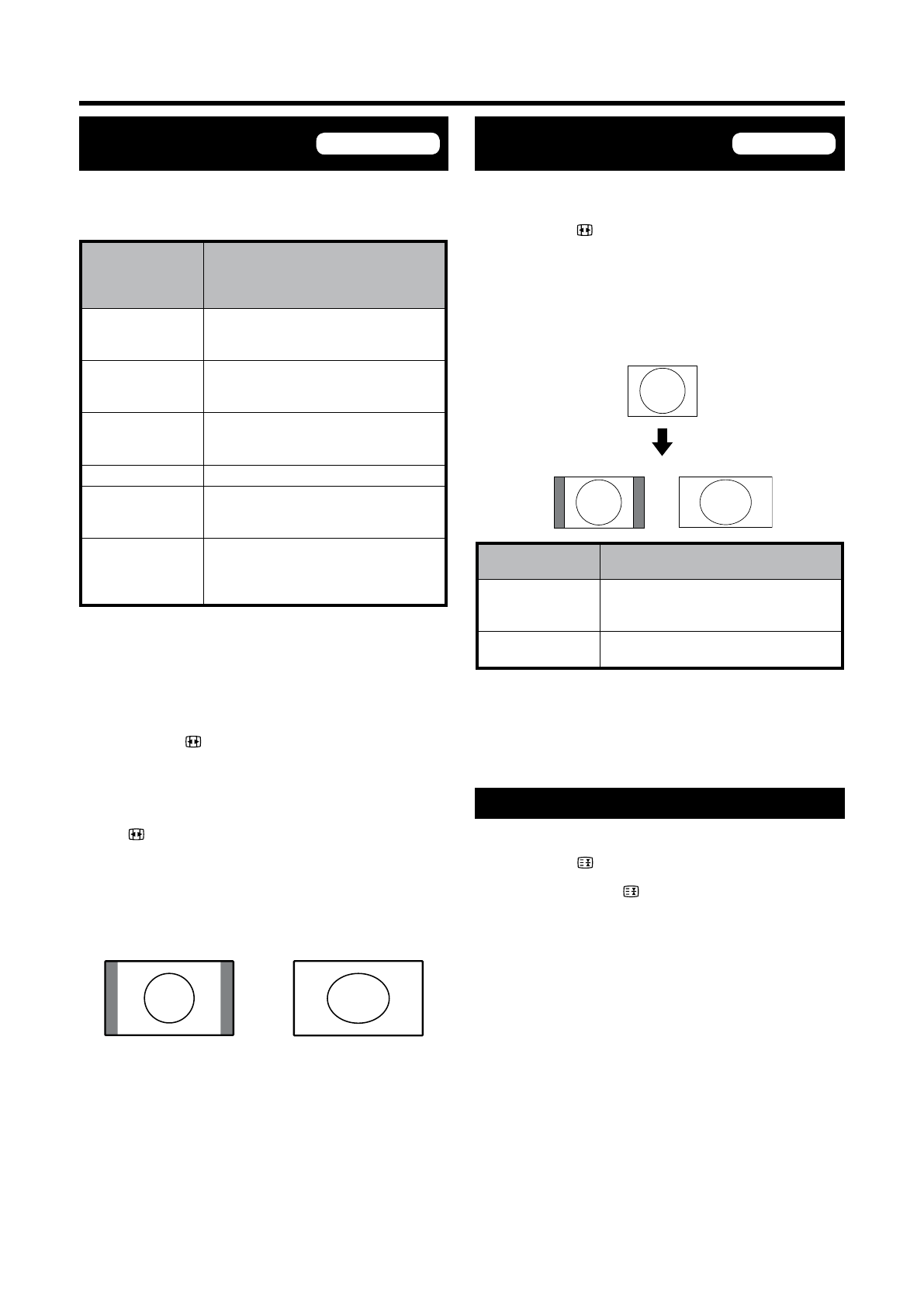
18
Полезные функции
ШИРОКОЭКРАННЫЙ
РЕЖИМ
Вы можете выбрать формат изображения. Выбираемый
формат изображения изменяется в зависимости от типа
получаемого сигнала.
Выбираемые
опции (для SD
(Стандартный)
сигнала)
Описание
Авто
WSS позволяет автоматически
переключать на телефизора различные
форматы экрана.
Нормальный
Для 4:3 “стандартных” изображений.
Боковая полоска появляется с обеих
сторон.
Панорама
В таком режиме изображение
пропорционально растягивается в
направлении краев экрана.
Полный
Для изображений формата 16:9.
Киноэкр. 16:9
Для изображений формата 16:9.
В некоторых программах могут
появляться полосы сверху и снизу.
Масштаб 14:9
Для изображений формата 14:9.
С каждой стороны в некоторых
программах сверху и снизу появляется
тонкая боковая полоса.
ПРИМЕЧАНИЕ
При получении сигнала высокого разрешения High
Deinition (HD), формат экрана устанавливается на “Полный”.
Выводится с изображением Overscan. Обрезает экран со
всех сторон.
Ручной выбор
1
Нажмите .
Каждый раз при нажатии этой кнопки вы можете
менять формат экрана.
•
Автоматический выбор
Если вы установите формат экрана на “Авто” , нажав
кнопку
, автоматически выбирается оптимальный
широкоэкранный режим для каждой станции, VCR или
DVD, содержащей информацию WSS.
Меню режима 4:3
Для установки типа широкого экрана выберите
“Нормальный” или “Панорама” в меню режима 4:3. (См.
стр. 17.)
Режим 4:3 установлен на
“Нормальный”
Режим 4:3 установлен на
“Панорама”
ПРИМЕЧАНИЕ
Если сигнал не содержит информации WSS, автоматический
выбор не будет работать, даже если формат экрана
установлен на “Авто”.
•
•
ШИРОКОЭКРАННЫЙ
РЕЖИМ
Вы можете выбрать формат изображения.
Вы можете остановить стоп-кадр на экране.
1
Нажмите .
Каждый раз при нажатии этой кнопки вы можете
менять формат экрана.
•
ПРИМЕЧАНИЕ
Перед регулированием подключите ПК. (См. стр. 10.)
Выбор размера изображения может колебаться в
зависимости от типа входного сигнала.
ПРИМЕР
Нормальный
Полный
Выбираемые
опции
Описание
Нормальный
Удерживает начальный коеффициент
пропорциональности при полном
показе экрана.
Полный
Изображение полностью заполняет
экран.
ПРИМЕЧАНИЕ
Если вы устанавливаете разрешение на “1280 x 768” или
“1360 x 768” в меню режима XGA и получается сигнал WXGA,
изображение выводится поточесно по мере получения,
будет нормальным экраном и с обеих сторон на экране
появятся черные полосы.
Стоп-кадр
Вы можете остановить стоп-кадр на экране.
1
Нажмите .
2
Нажмите снова , чтобы отключить стоп-
кадр.
ПРИМЕЧАНИЕ
Если эта функция недоступна, появится сообщение, “Стоп-
кадр недоступен”.
Через 30 минут стоп-кадр отключится автоматически.
•
•
•
•
•
Только ТВ/AV
Только ПК
Содержание
- 3 Пульт дистанционного; ИНСТРУКЦИИ ПО ЭКСПЛУАТАЦИИ; Coдержание; Прилагаемые принадлежности
- 4 Меры предосторожности при перемещении телевизора; Товарные знаки; Логотир “HD ready” является торговым знаком EICTA.
- 5 Руководство по быстрой настройке; ПРИМЕЧАНИЕ; Настройка телевизора; Снятие покрывающего листа
- 6 получиться неустойчивой, что приведен к тяжелым травмам.; Снятие крышки гнездового отсека; Чтобы открыть крышку, потяните крючки вниз.
- 7 Вставка батарей; Откройте крышку; ПРЕДОСТЕРЕЖЕНИЕ; Использование пульта дистанционного управления
- 8 Пульт дистанционного управления; Использование; Нажмите кнопку; Режим аналогового ТВ:; Каждый раз при нажатии кнопки
- 9 MENU
- 10 Включение питания; Нажмите на телевизоре.; Режим ожидания; Нажмите кнопку на пульте дистанционного; Индикатор состояния дисплея; Первоначальная автоматическая; Установка языка экранного меню; Установка Вашей страны или области; OK; END
- 11 Использование внешнего оборудования; Установка источника входного сигнала; Нажмите; Подключение видеомагнитофона
- 12 Подключение декодера; Подсоединение персонального; Дeкoдep
- 13 Операции меню; Кнопки управления меню
- 14 Общие операции; Регулировки изображения
- 15 Установки режимов изображения; Меню Аудио; Регулировки звука
- 16 Для установки “Звук ТВ прогр”; Меню Уст; Установки настроек; EXT
- 17 Можно регулировать установки отдельных программ.; Авто Поиск
- 18 Запрет детям
- 19 Меню опций; Установки опции; SLEEP; Широкоформатный экран сигнала WSS
- 20 Полезные функции; , автоматически выбирается оптимальный; ШИРОКОЭКРАННЫЙ; Нормальный; Вы можете остановить стоп-кадр на экране.
- 21 Функции кнопок; Использование таблицы; Чтобы выбрать желаемую программу; Функция телетекста; Включение и выключение телетекста
- 22 Операции меню ЦТВ; Кнопки управления меню ЦТВ; Цветные; Экранная индикация ЦТВ
- 23 При пребывании в области ввода:; Органайзер каналов
- 24 Замок; Стирание выбранных программ из памяти.
- 25 Инсталляция; Первоначальная; Автоскан; Изменение на показанную в окне программу.
- 26 Конфигурация системы; Нажмите ◀/▶, чтобы выбрать “Конфигурация; Воспользуйтесь кнопками ▲/▼ для выбора; после этого нажмите
- 27 Установка пароля (Родительский; Техническая информация; Версия; Проверка информации о версии цифрового модуля.; Обновление программного
- 28 Общий интерфейс; , установив курсор на “Общий; для доступа к меню
- 29 О функции EPG; Использование EPG; Воспользуйтесь кнопками; ЖЕЛТУЮ; Использование таймера EPG; Положение записи экрана
- 30 Использование списка цифровых; или
- 31 Использование приложения; Примерный экран Цифровой сервис; Использование функции; Отображение субтитров
- 32 Приложение; Совместимость с персональными; Технические характеристики порта RS-232C; Обычный ответ
- 34 Выявление неисправностей
- 35 Технические характеристики; Дополнительные принадлежности; Название детали
- 36 ВАЖНОЕ ПРИМЕЧАНИЕ ПО ВОЗВРАТУ PIN-КОДА К ЗАВОДСКОЙ УСТАНОВКЕ
- 38 Габаритные рисунки
Характеристики
Остались вопросы?Не нашли свой ответ в руководстве или возникли другие проблемы? Задайте свой вопрос в форме ниже с подробным описанием вашей ситуации, чтобы другие люди и специалисты смогли дать на него ответ. Если вы знаете как решить проблему другого человека, пожалуйста, подскажите ему :)